安全关闭 Linux 系统指南 (2023)
对于刚刚接触 Linux 的用户来说,一开始可能会感到有些迷茫。虽然 Linux 的强大稳定性和高度自定义的特性非常吸引人,但执行一些基本操作,特别是当你不清楚要使用哪个命令时,可能会让你感到不知所措。 例如,你可能需要关闭系统,但作为新手,你可能不清楚关闭 Linux 计算机的正确方法。尽管关闭计算机看似简单,但操作不当可能会导致数据丢失,甚至损坏系统。因此,如果你是 Linux 新手,想避免任何意外,请参考本指南学习如何通过命令行和图形用户界面 (GUI) 安全地关闭 Linux 系统。
使用命令行关闭 Linux 的方法
经验丰富的用户通常偏好使用命令行来关闭 Linux 系统,因为这种方式更快捷,并且可以提供更多选项。这种方法对于关闭 Linux 服务器尤为重要。此外,命令行关闭通常被认为是最安全的方式,因为它允许通知当前登录的所有用户关于关闭进程的信息,以便他们可以及时保存工作。您可以使用多个 Linux 命令来关闭系统。
使用 shutdown 命令关闭 Linux
shutdown 命令是关闭 Linux 系统最常用的方法,它提供了极高的灵活性,您可以利用它来关闭、暂停甚至重启计算机。当执行 shutdown 命令时,所有当前登录的用户都会收到关闭系统的通知。shutdown 命令的基本语法如下:
sudo shutdown [选项] [计划时间] [消息]
在上述语法中,你需要理解以下内容:
[计划时间]: 用于设定系统关闭的时间。[消息]: 用于指定在关闭前用户会在 Linux shell 中收到的广播消息。[选项]: 包含了可以和shutdown命令搭配使用的多种选项,具体包括:
| 选项 | 说明 |
| -H | 写入数据的最终更改,然后停止处理器进一步处理任务,但系统仍以最小功耗运行。 |
| -P | 功能与 -H 相同,但会切断系统电源。 |
| -r | 写入最终更改到磁盘然后重启系统。 |
| -k | 仅发送关机警告信息,不实际关机。 |
| -c | 取消挂起的关机操作。 |
如果直接使用不带任何参数的 shutdown 命令,系统会在一分钟后关闭。
在特定时间关闭系统
如上所述,通过 [时间] 参数,您可以设置系统关闭的具体时间。您可以使用 24 小时制的绝对时间,或者使用相对时间,例如 +m,其中 m 代表距离当前时间的分钟数。默认情况下,[时间] 参数设置为 1 分钟。以下是在特定时间关闭系统的语法:
sudo shutdown [时间]
例如,如果当前系统时间是 15:30,你希望在 10 分钟后关闭系统,绝对时间的命令将是:
sudo shutdown 15:40
相对时间的命令将是:
sudo shutdown +10
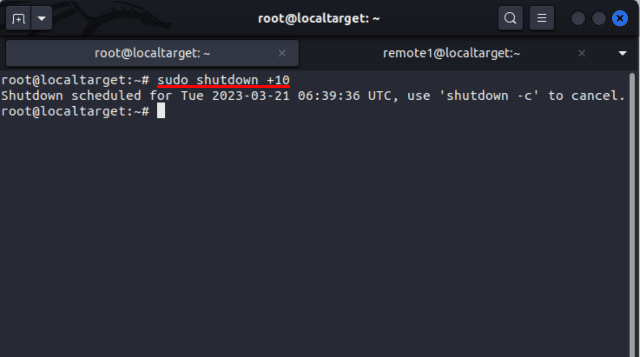
立即关闭系统
如果您想立即关闭系统,可以使用 [时间] 参数的 +0 或者 now 作为别名。在多用户 Linux 系统中,立即关闭是非常危险的,因为它可能导致未保存的数据丢失,甚至完全损坏系统。立即关闭的语法是:
sudo shutdown +0
立即关闭系统的另一个语法是:
sudo shutdown now
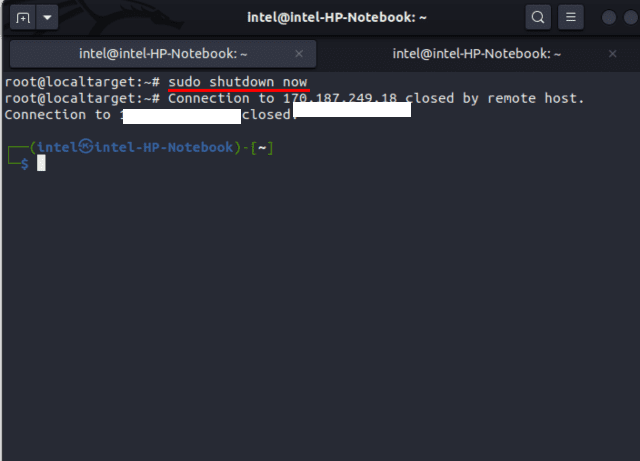
使用关机消息关闭系统
假设您需要关闭 Linux 服务器进行维护,但如果服务器在没有提前通知的情况下关闭,当前登录系统的用户可能会丢失未保存的工作。通过 shutdown 命令,您可以安排系统关闭并通知用户计划的停机时间,以便他们可以保存工作。要使用广播消息关闭系统,请使用以下语法:
sudo shutdown [时间] "[消息]"
例如,在上述场景中,您可以使用如下命令:
sudo shutdown 16:30 "系统计划于 16:30 关闭,请保存您的工作,谢谢。"
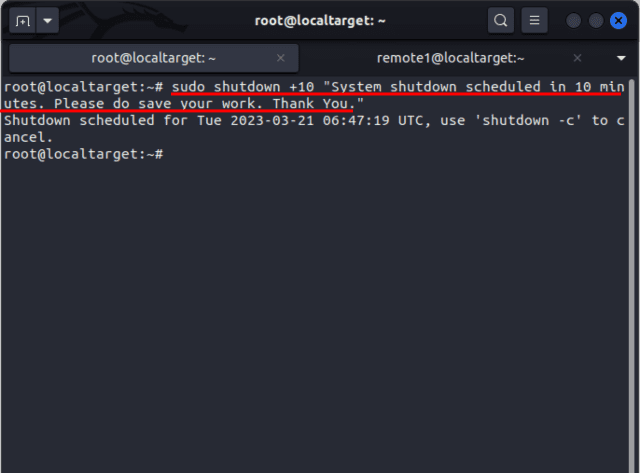
执行上述命令后,所有当前登录用户都将在他们的控制台上看到这条广播消息:
Broadcast message from [email protected] on pts/1 (Tue 2023-03-21 06:35:46 UTC): System shutdown scheduled at 16:30. Please do save your work. Thank You. The system is going down for poweroff at Tue 2023-03-21 06:45:46 UTC!
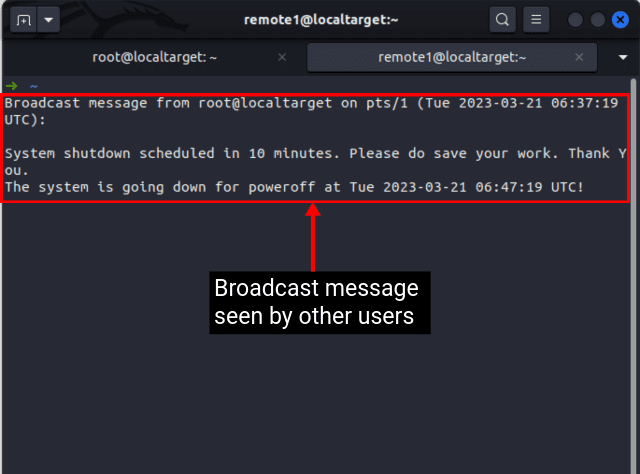
使用 halt 命令关闭 Linux 系统
许多 Linux 用户有一个误解,认为暂停和关闭过程是相同的,因为它们都产生相似的结果。然而,halt 命令通常用于将系统发送到暂停状态,此时 CPU 停止进一步的数据处理,但系统电源保持接通。另一方面,Linux 的 shutdown 命令会在切断系统电源的同时停止 CPU 处理。要在命令行中使用 halt 关闭 Linux 系统,请使用以下语法:
sudo halt -p
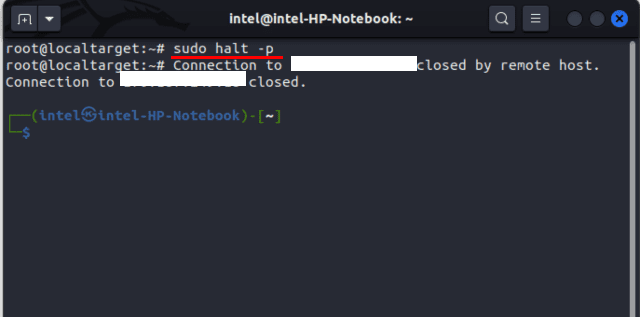
使用 poweroff 命令关闭 Linux 系统
poweroff 命令和 shutdown 命令听起来很相似,但它们之间存在差异。poweroff 命令采用更“激进”的方式,直接立即切断系统电源。如果无意中使用该命令,可能会导致用户数据丢失。而 shutdown 命令则使用更优雅的方式,它首先将保存的工作写入磁盘,停止各种 CPU 进程,最后切断系统电源。要使用 poweroff 命令关闭系统,请使用以下语法:
sudo poweroff
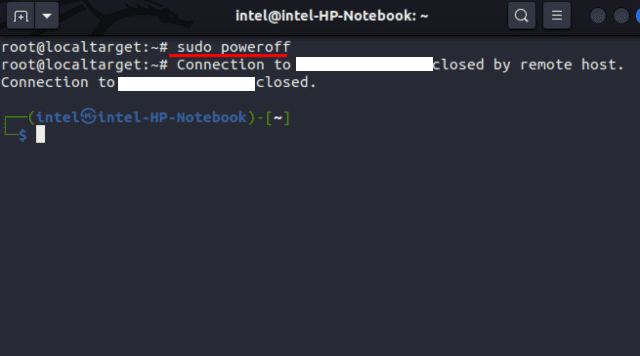
使用 init 命令关闭 Linux PC
init 命令用于修改进程的运行级别或运行状态。在 Linux 和其他类 Unix 操作系统中,“运行级别”是系统的预定义状态,用于确定正在运行的系统服务。每个运行级别都有一组特定的启动或停止的服务和守护进程,可以修改运行级别以改变系统状态。可以为不同情况指定 6 种不同的运行级别:
| 运行级别 | 描述 |
| 0 | 通过正常程序关闭系统。 |
| 1 | 设置单用户模式。 |
| 2 | 设置无网络的多用户模式。 |
| 3 | 设置带网络的多用户模式。 |
| 4 | 用户根据特定需要使用。 |
| 5 | 设置带网络和 GUI 的多用户模式。 |
| 6 | 重启系统。 |
使用 init 命令,您可以使用以下语法关闭 Linux 系统:
sudo init 0
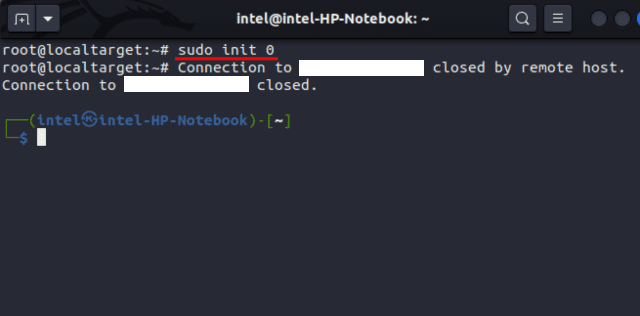
当选择运行级别 0 时,init 命令会采用更优雅的关闭方式,首先将所做的更改写入磁盘,停止 CPU 处理,最后切断系统电源。
如何使用 GUI 方法关闭 Linux
使用 GUI 方法关闭系统仅适用于 Linux 桌面版本。这种方式对于初学者来说更为常见,而且可能是所有方法中最容易使用的一种。接下来,我们将介绍如何关闭基于 Gnome、KDE 和 Mate 的 Linux 系统。不过,在大多数其他 Linux 发行版上,您只需执行类似的步骤。
关闭基于 Gnome 的系统
1. 首先,移动到右上角并单击此处。
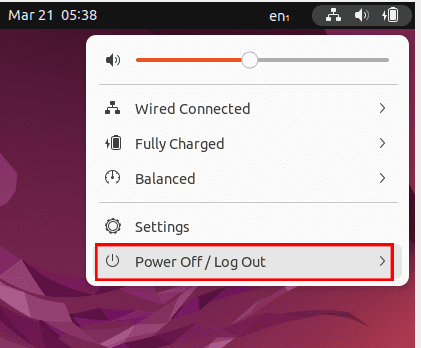
2. 从下拉菜单中,单击 “⏻ 关机/注销” 选项。然后选择 “关闭电源…” 选项。
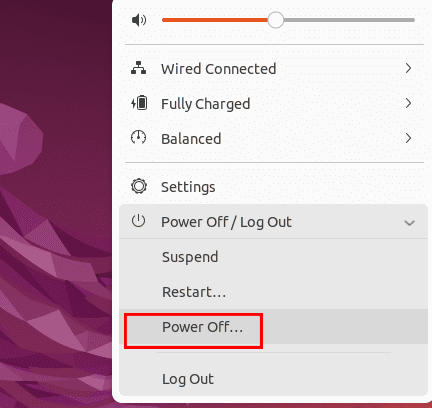
3. 这将打开一个新的对话框。现在单击“关闭电源”按钮以最终关闭系统。如果在此阶段您不选择任何选项,系统将在 60 秒内自动关机。
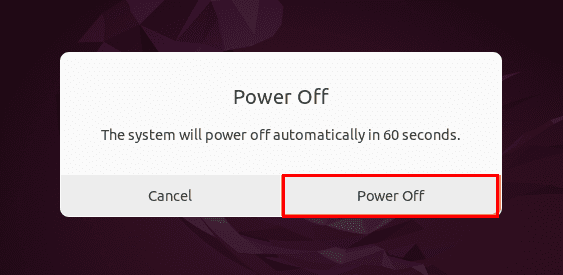
关闭基于 KDE 的系统
1. 从底部打开应用程序托盘,或者直接按下键盘上的“超级键”。在大多数键盘上,超级键都标记为“Windows 图标”。
2. 选择托盘底部的 “⏻ 退出” 选项。
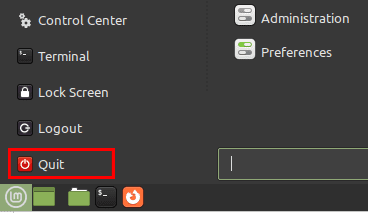
3. 此时会弹出一个新的对话框,其中包含 “暂停”、“重启” 和 “关机” 按钮。点击 “关机” 按钮来最终关闭 Linux 系统。如果您未选择任何选项,系统将在 60 秒内自动关闭。
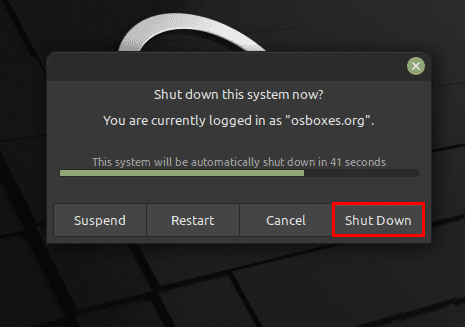
关闭基于 Mate 的系统
1. 移动到顶部栏中的 “系统” 菜单,然后从下拉菜单中选择 “关机” 选项。
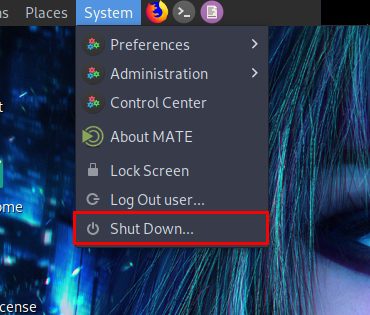
2. 或者,单击底部的 “⁝⁝⁝ 菜单” 按钮或者按下键盘上的 “超级键”。在大多数键盘上,超级键都标记为 “Windows 图标”。然后点击底部的 “⏻” 图标。
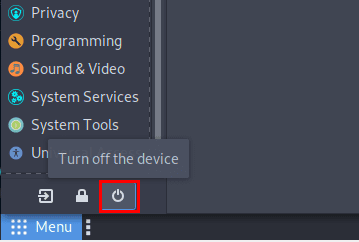
3. 这将打开一个新的对话框,其中包含名为 “暂停”、“重启” 和 “关机” 的按钮。点击 “关闭” 按钮来最终关闭系统。
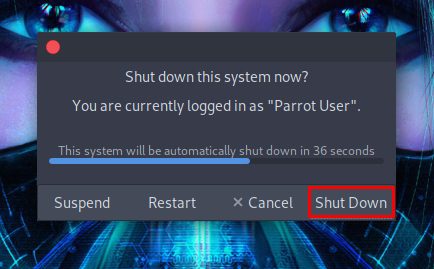
关闭 Linux 系统的简单方法
尽管 GUI 方法非常简单易用,但它并未提供大量可供选择的选项,并且仅适用于 Linux 桌面版本。在本文中,我们向命令行和 GUI 用户介绍了关闭 Linux 系统的几种简单方法。个人而言,我认为命令行方法最适合各种应用场景,并且比 GUI 方法更快。同时,我们推荐您查看我们的 50 多个基本 Linux 命令列表,这将帮助您在 Linux 命令行中更高效地工作。 如果您在使用过程中遇到任何问题,请在评论中告诉我们。